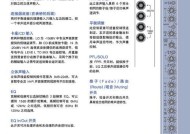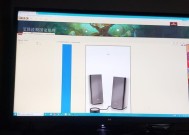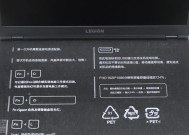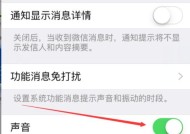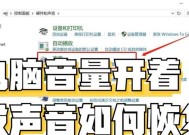au录音时为何不包含电脑声音?如何解决?
- 网络常识
- 2025-04-03
- 10
- 更新:2025-03-27 01:59:53
当我们使用AdobeAudition(AU)这样的专业音频编辑软件进行录音时,可能会遇到录制的内容中遗漏了电脑系统声音的问题。这对于需要捕捉电脑内部发出的所有音频的用户来说,无疑会造成困扰。本文将深入探讨造成这一现象的原因,并为您提供一系列实用的解决方法。
1.录音时排除电脑声音的原因
我们来了解为什么在使用AU录音时,电脑声音会被排除在外。AU作为一款数字音频工作站,其录音功能默认设置通常是用来录制麦克风或其他外接音频设备的声音。这种设计符合多数音频录制需求,但当涉及到需要捕捉系统声音时,就需要特别配置。
1.1混音器的默认设置
电脑的声音输出通常通过混音器(Mixer)或音频界面(AudioInterface)来控制。AU默认只与麦克风或其他外部输入源连接,而非系统声音输出。
1.2AU软件的输入选项
AU软件本身提供了多种输入选项,用于确定录音的音频源。如果在设置时未选择包含系统声音,那么录制过程中就不会有电脑声音被捕捉。
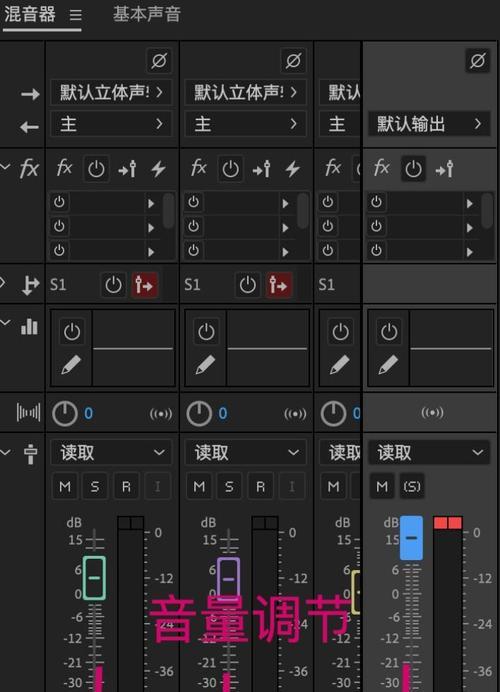
2.如何解决AU录音不包含电脑声音的问题
现在让我们转到实际操作,看看如何调整设置,使得AU能够录制系统声音。
2.1检查和修改AdobeAudition的录音设置
打开AdobeAudition。在多轨道界面中,点击“文件”菜单下的“新建”>“多轨会话”。在打开的“新建多轨会话”对话框中,会有一个“输入”选项,确保在“输入”下拉菜单中选择了包含系统声音的选项。这样,当您开始录音时就能捕获到电脑上所有的音频。
2.2使用Windows系统的声音设置
对于Windows系统,您还可以调整系统自身的音频设置,以确保电脑声音能被AU捕捉到。
1.点击任务栏右下角的扬声器图标,打开声音设置。
2.选择“播放设备”,找到您希望录制声音的设备,并点击“属性”按钮。
3.在“增强”标签页中,查看是否有“立体声混音”或“_wave”之类的选项,若有,则启用它。
4.切换到“级别”标签,调整滑块设置合适的音量。
5.点击“确定”保存设置。
2.3调整电脑的录音设备
在AU软件内,您需要设置正确的录音设备,以确保系统声音可以被录制。
1.打开AdobeAudition,选择菜单中的“编辑”>“首选项”>“音频硬件”。
2.在弹出的窗口中选择“多轨会话”下的“立体声混音”或您刚才在系统中设定的相应设备作为录音输入设备。
3.确认后,AU在录音时就能捕捉到系统声音了。
2.4使用第三方音频转录软件
有时,AU本身的功能可能不足以满足特殊需求。此时,可以考虑使用如TotalRecorder等第三方音频转录工具,这些软件能更灵活地捕捉电脑声音。
1.下载并安装TotalRecorder或类似软件。
2.根据软件指示调整设置以捕获系统声音。
3.将捕获的声音导出为AU可以编辑的格式。

3.额外技巧和注意事项
在掌握了基础设置之后,这里有一些额外的技巧和注意事项,可以帮助您更好地录制系统声音。
3.1了解不同音源的特性
了解不同种类的声音来源(如麦克风、扬声器、系统声音等)可以帮助您做出更准确的录音设置。不同的音源可能需要不同的处理方式和参数设置。
3.2避免回声和噪音
在录制系统声音时,可能会产生回声或噪音。请确保您的录音环境安静,并使用降噪插件或软件处理这些问题。
3.3定期备份录音文件
在进行录音工作时,特别是捕捉重要系统声音时,应该养成定期备份的习惯,以防意外丢失。
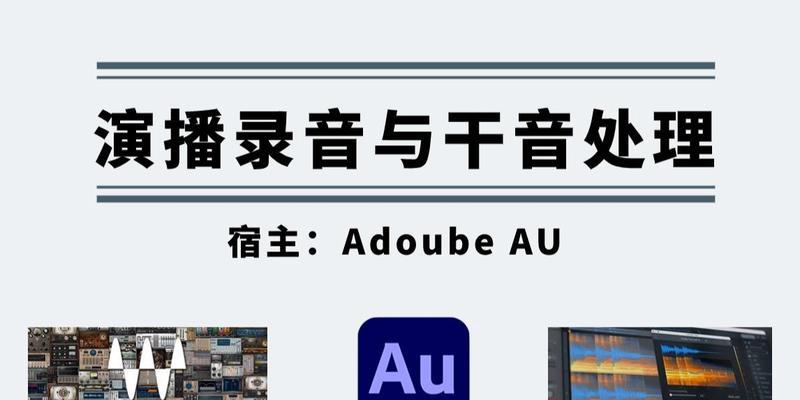
4.结尾
通过以上步骤,您应该已经解决在使用AdobeAudition录音时遇到的不包含电脑声音的问题。设置正确后,您将能够捕捉所有想要的音频内容。希望这些信息能够帮助您更有效地完成音频编辑工作并加深对声音处理的理解。